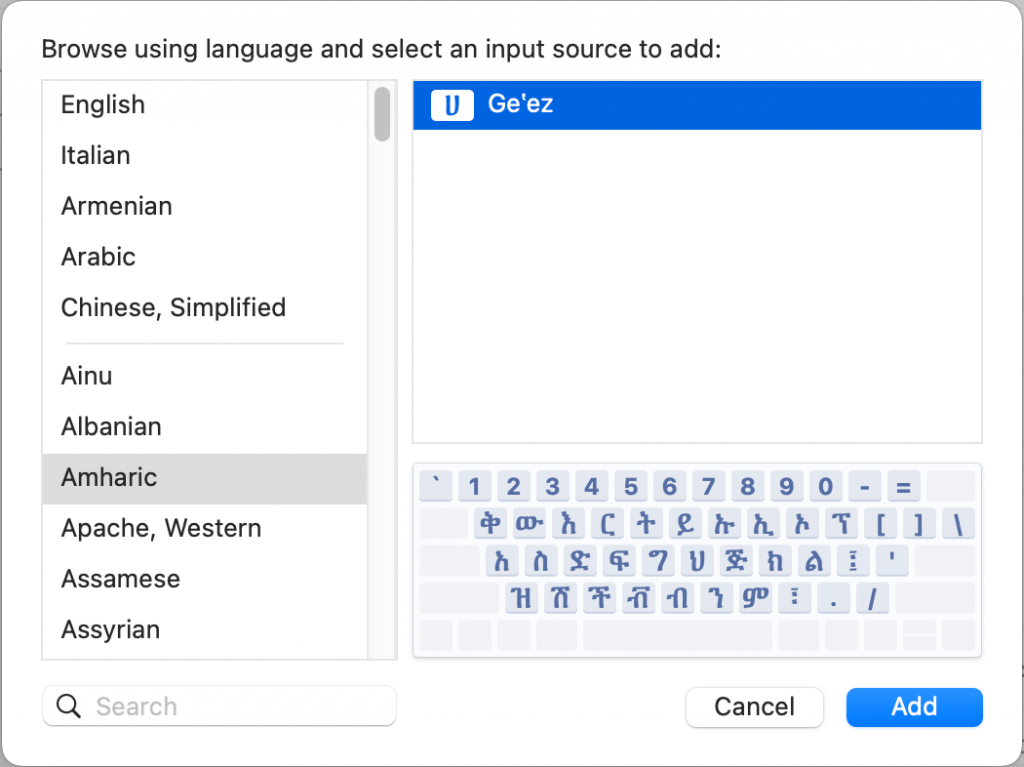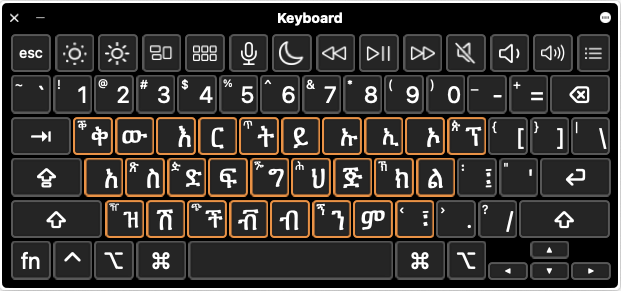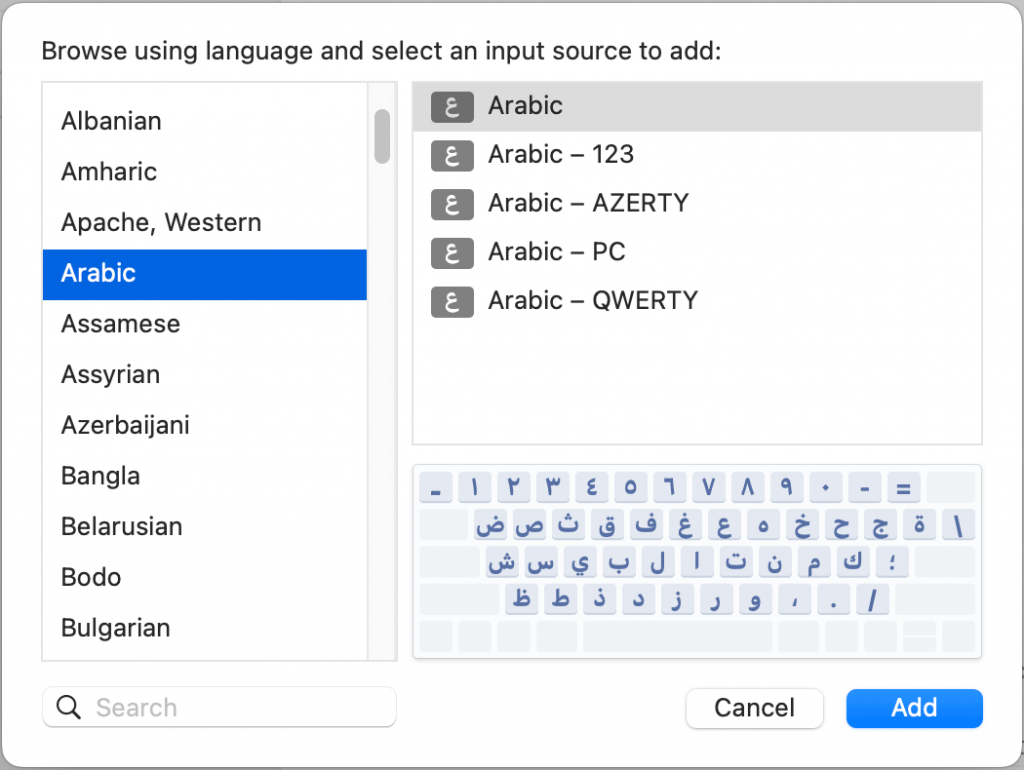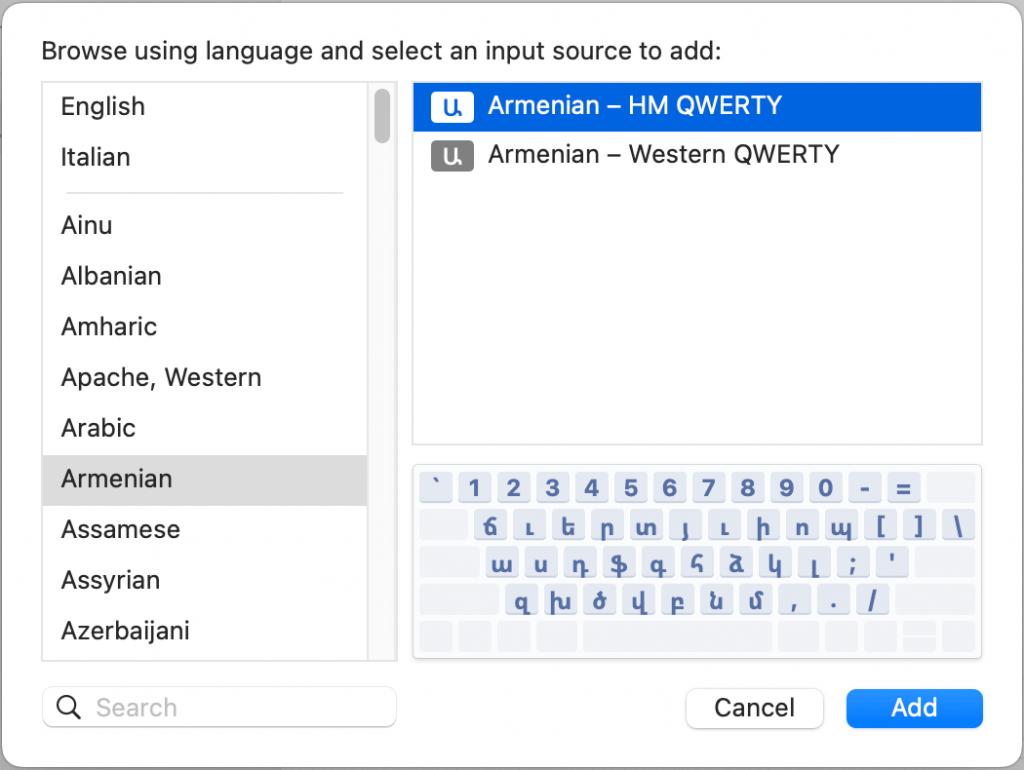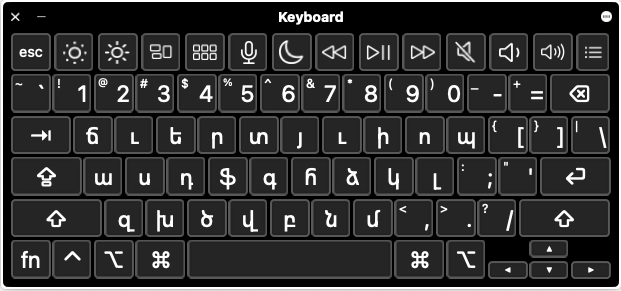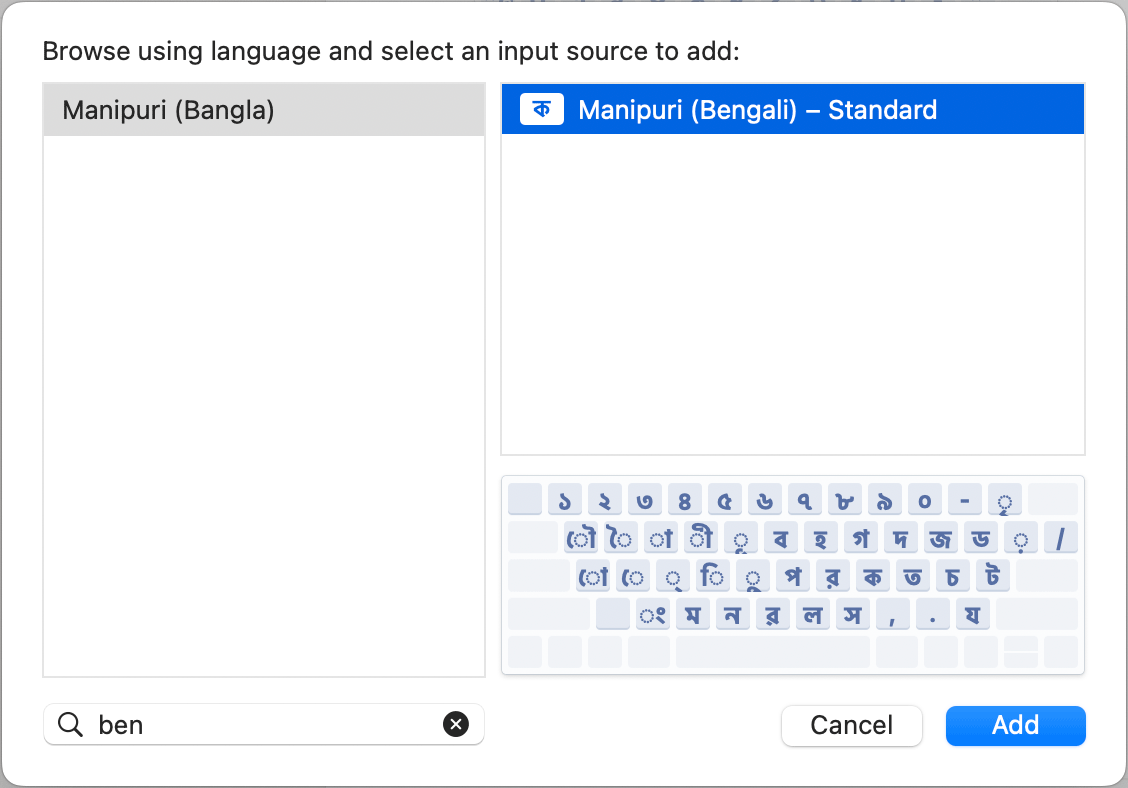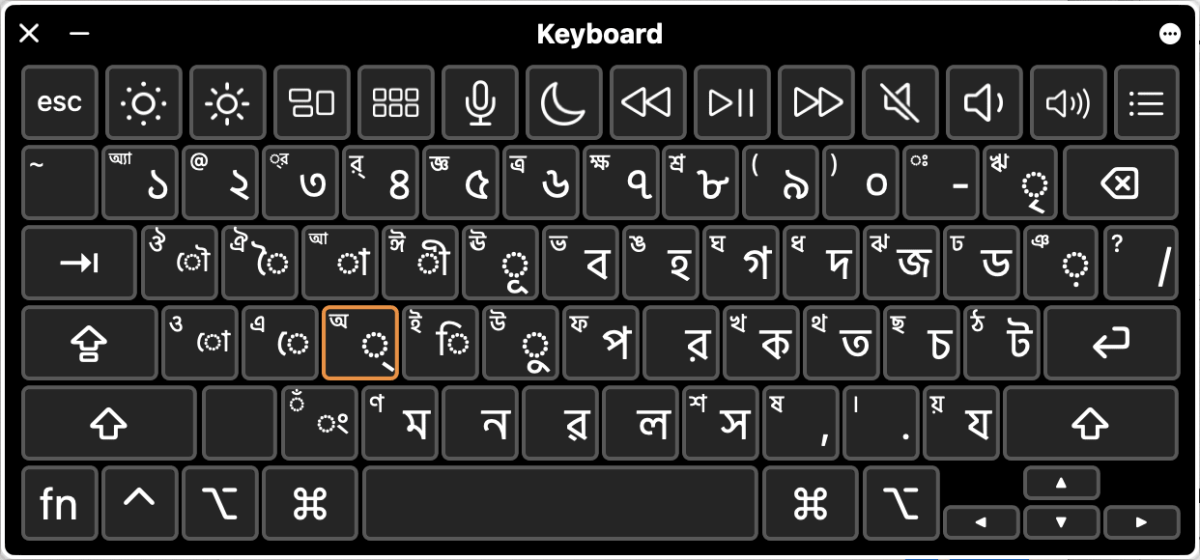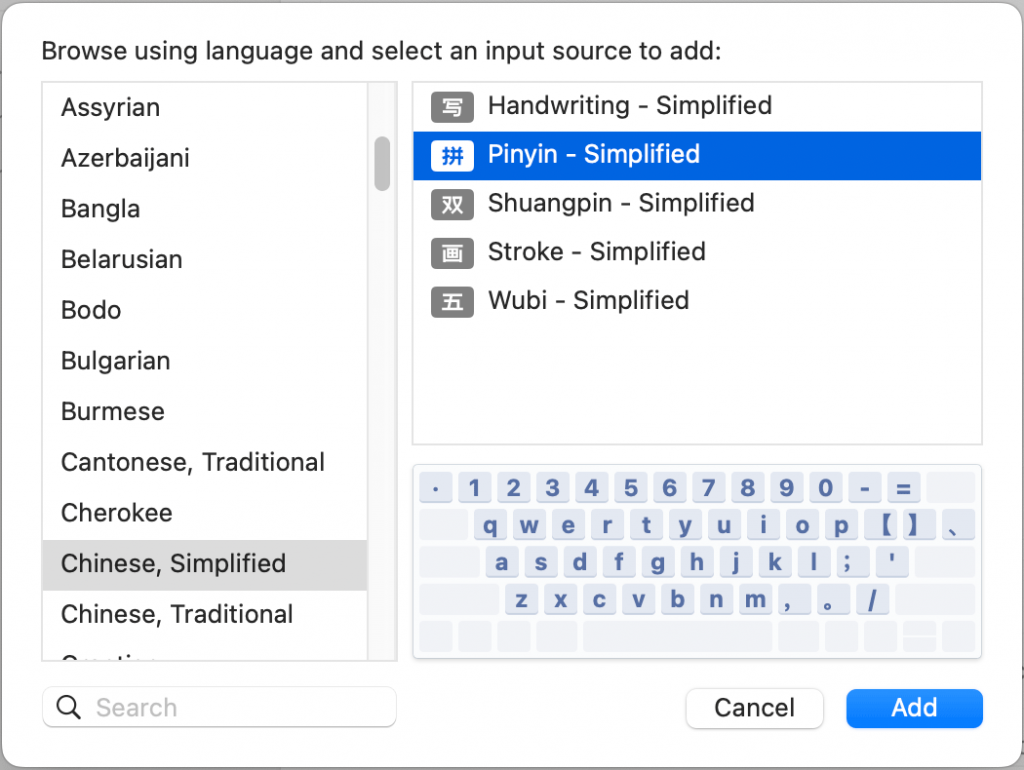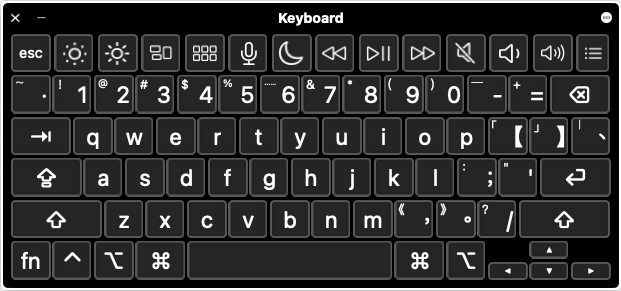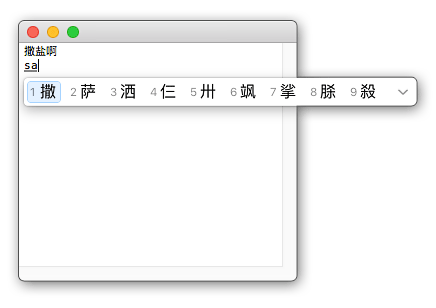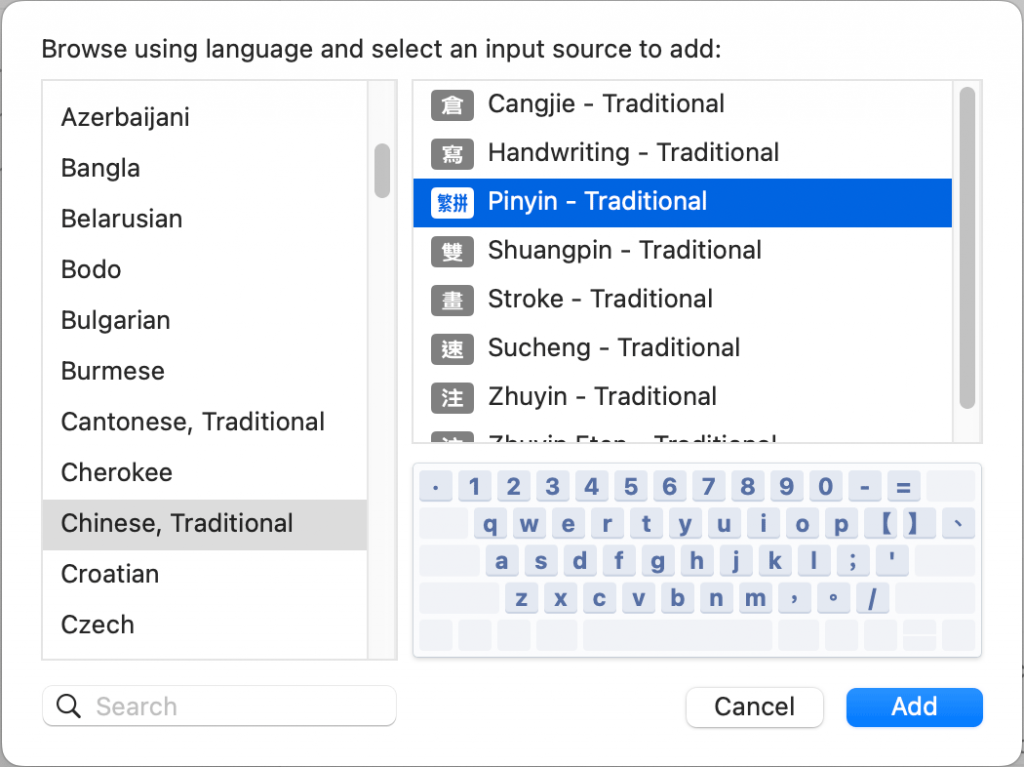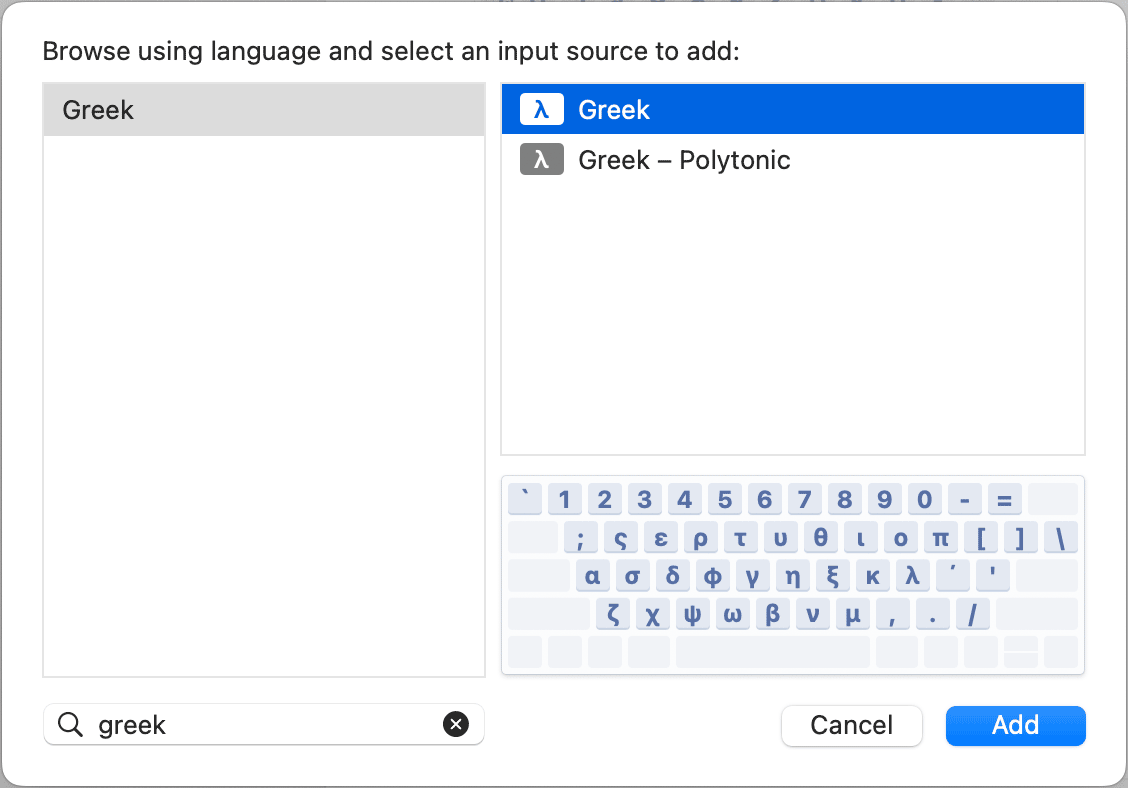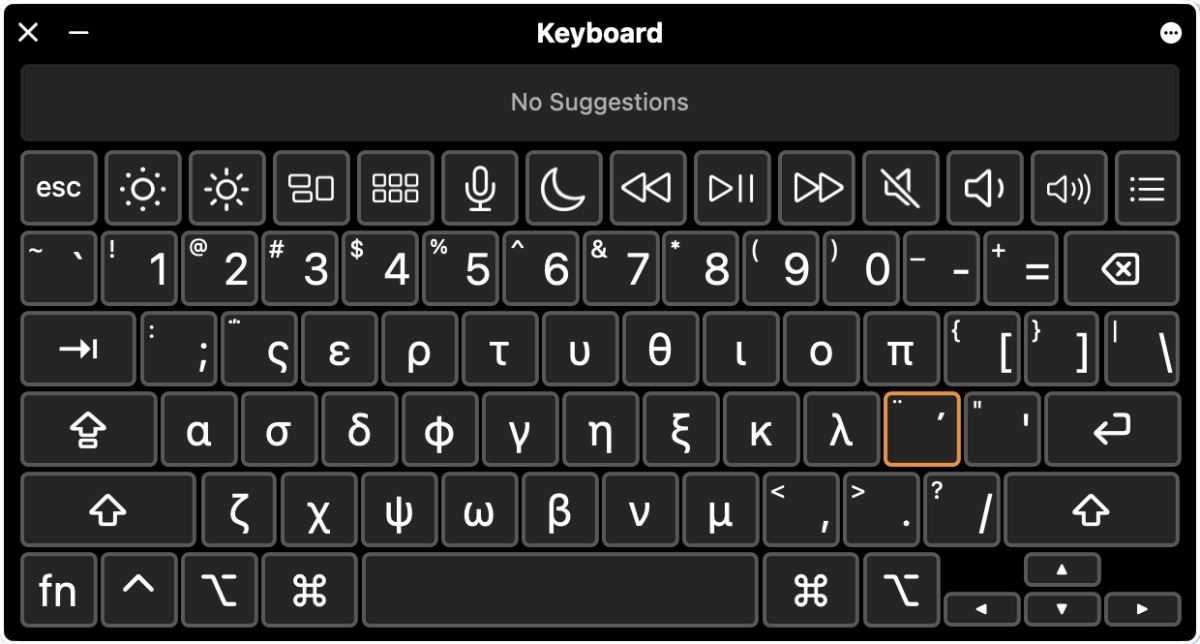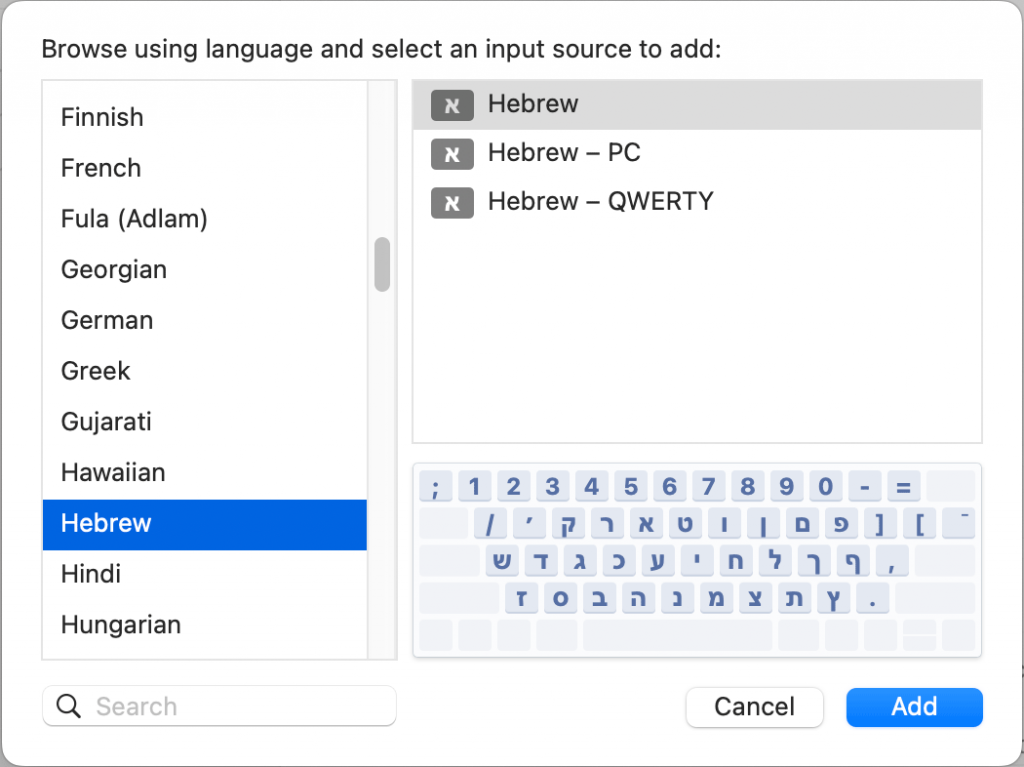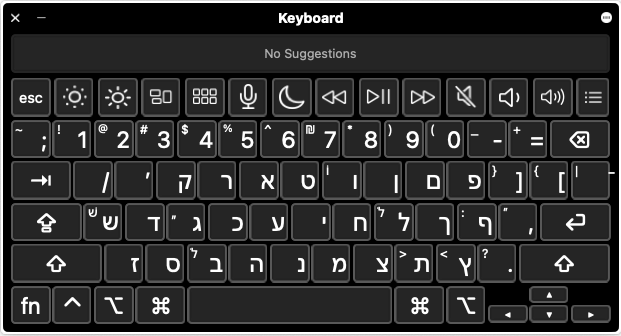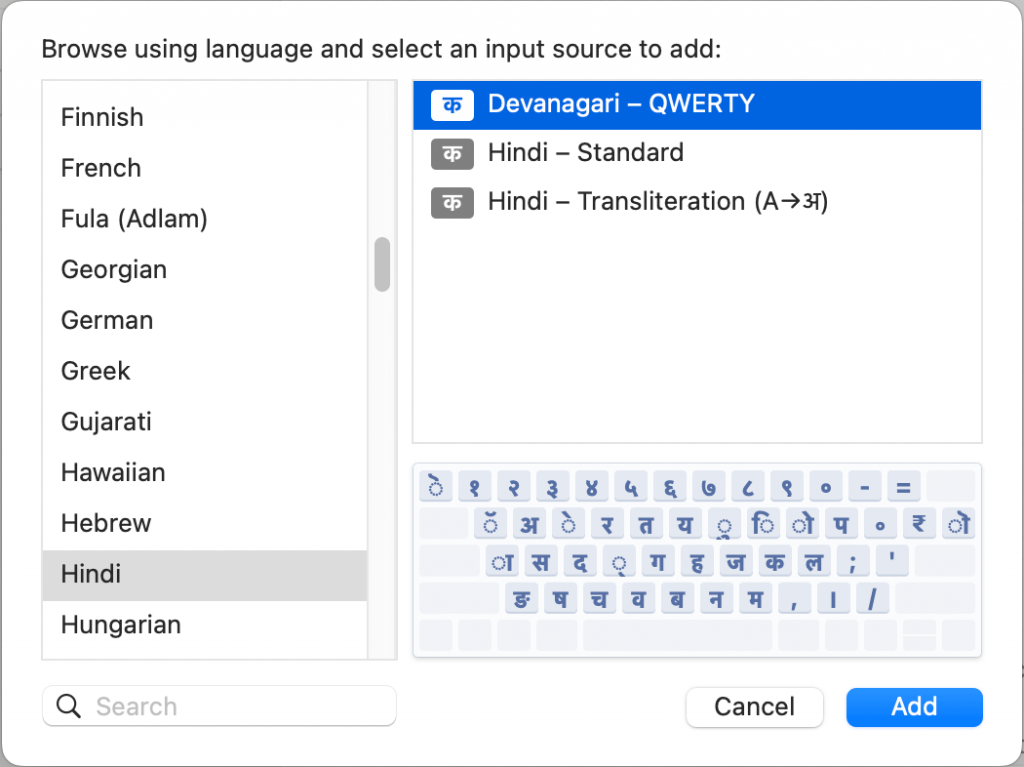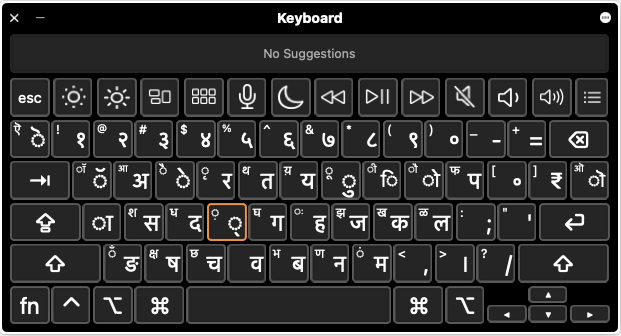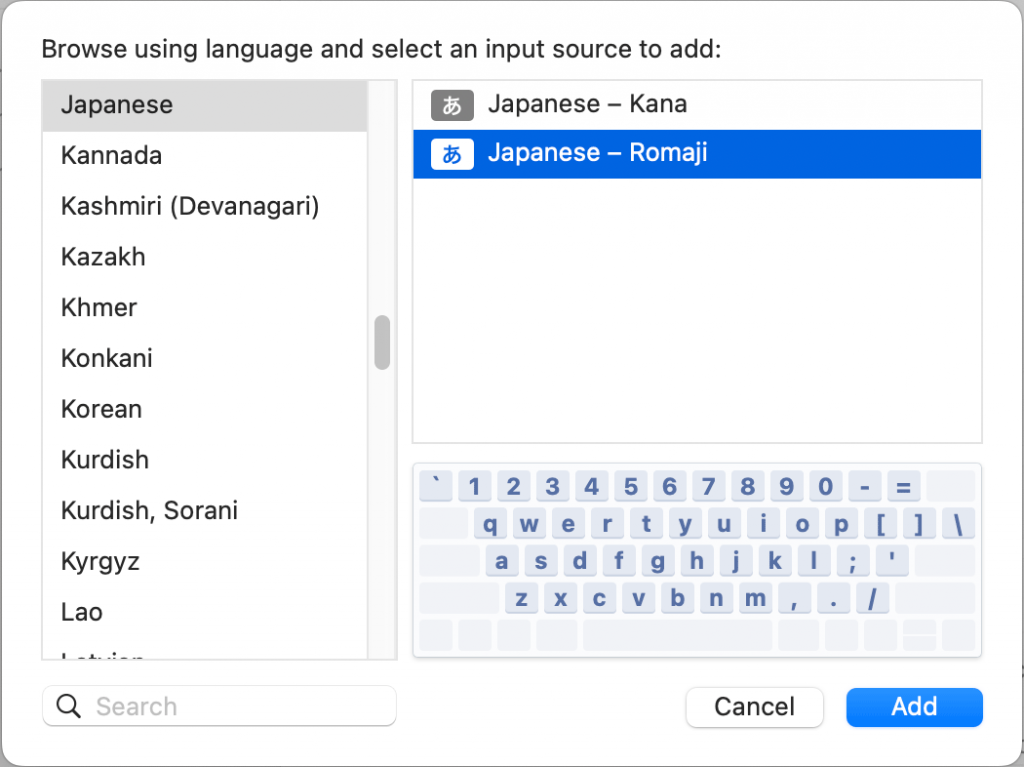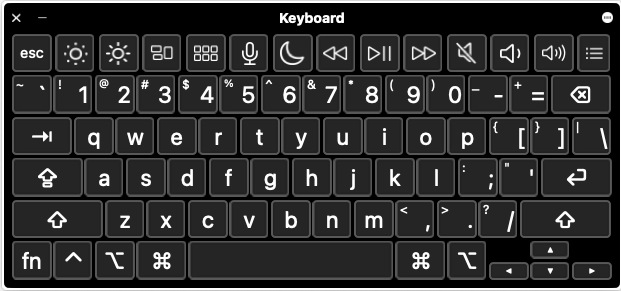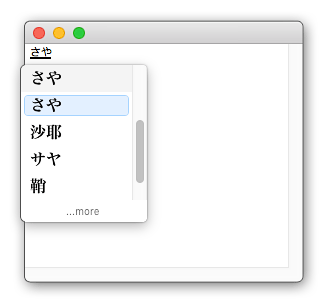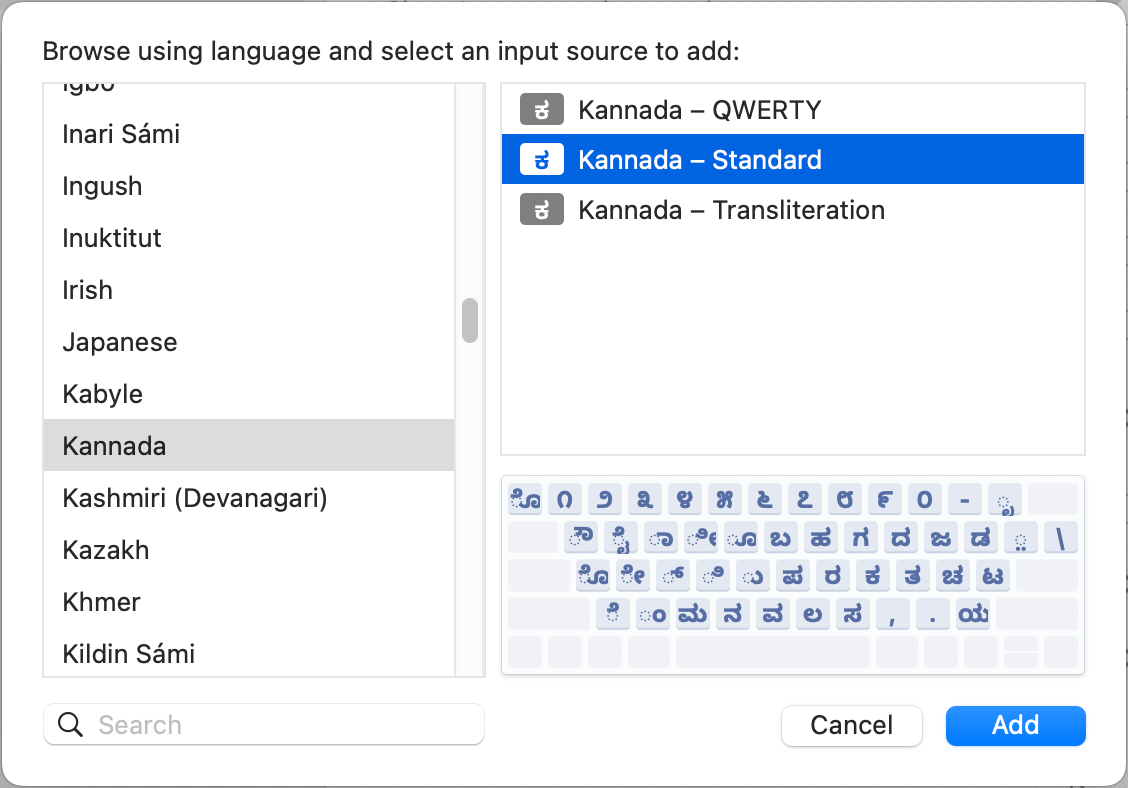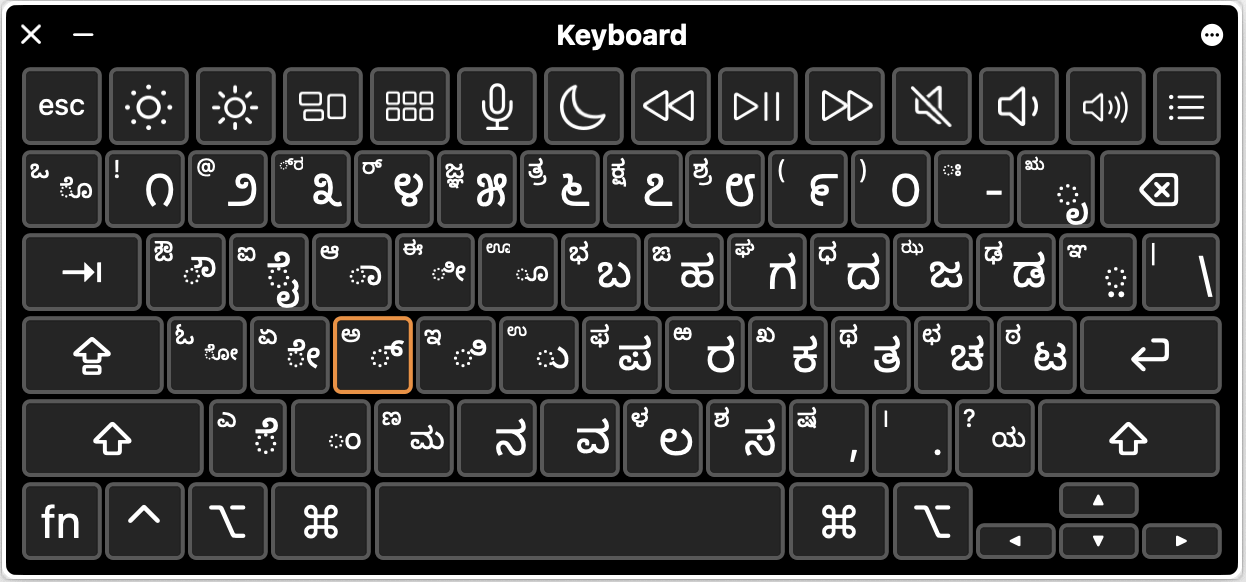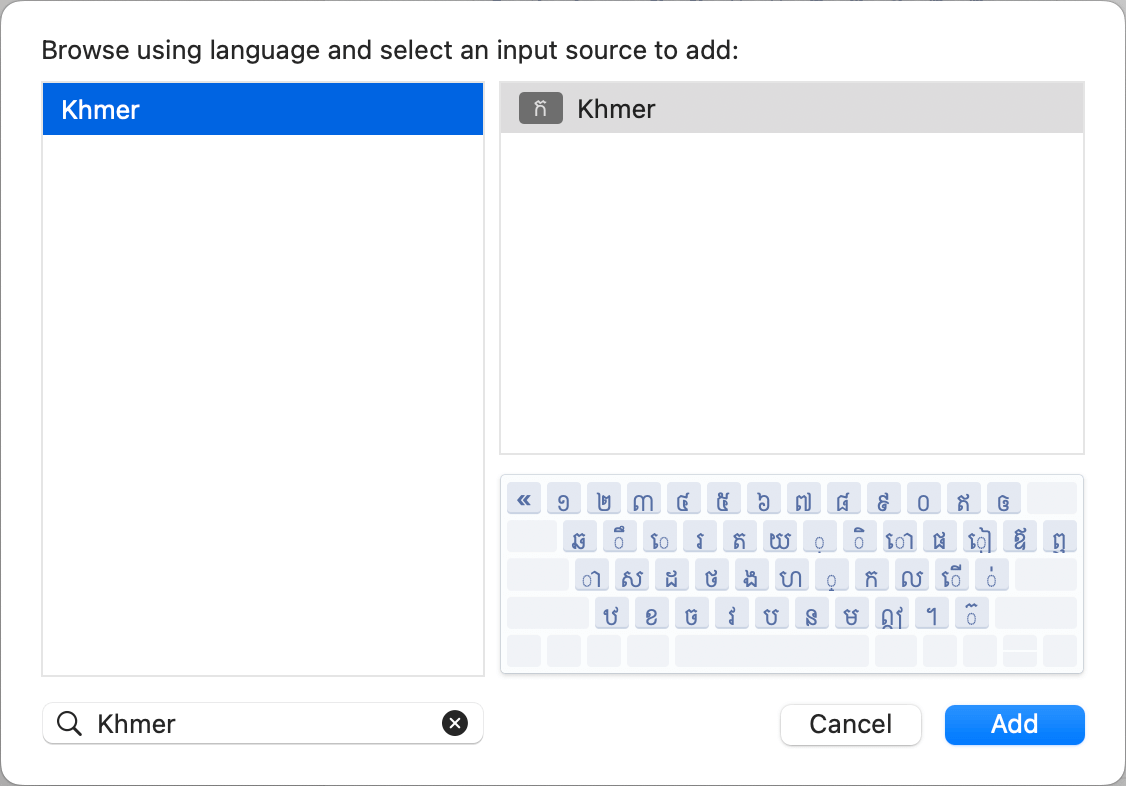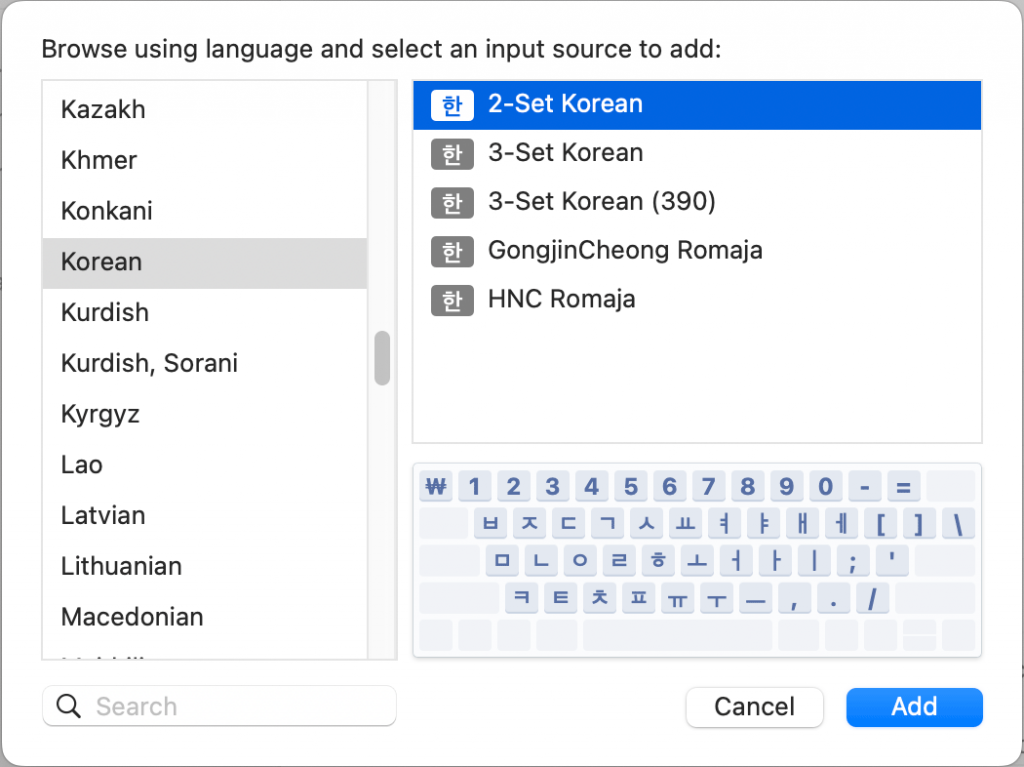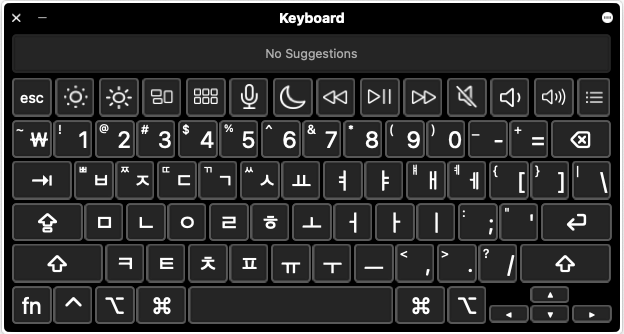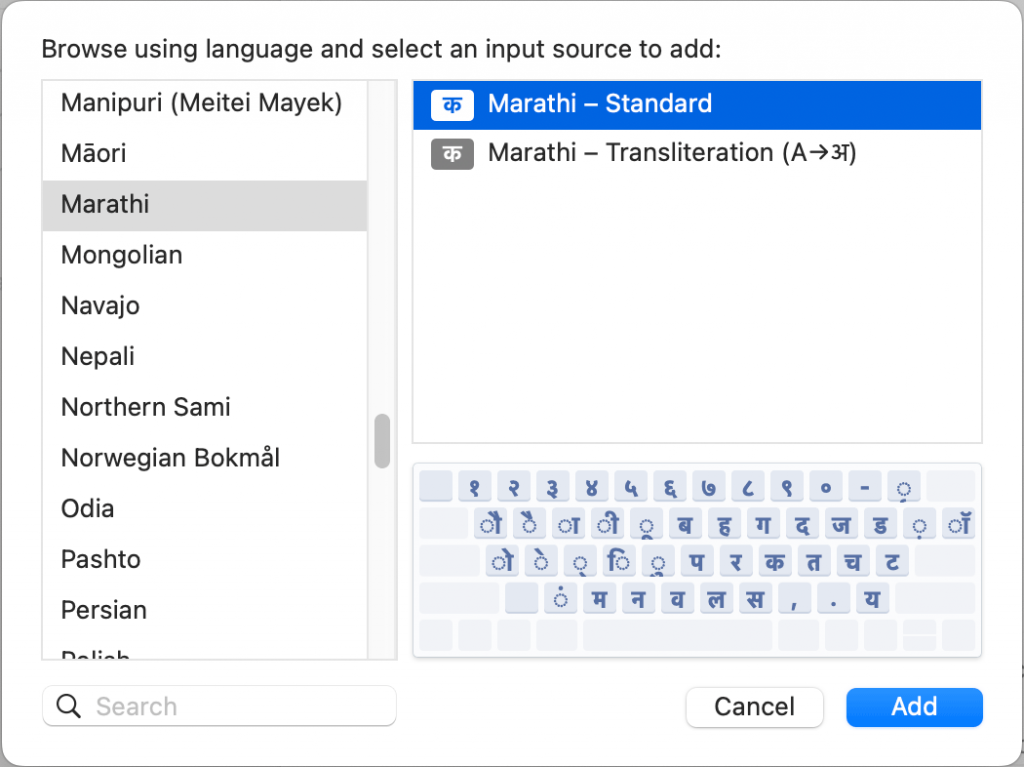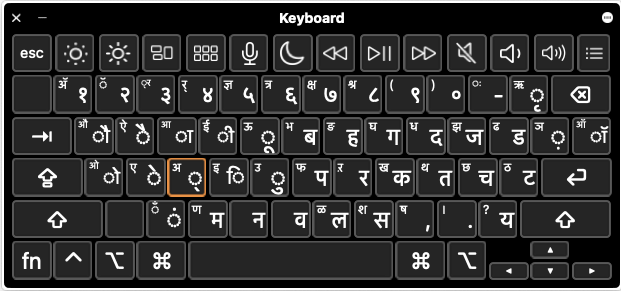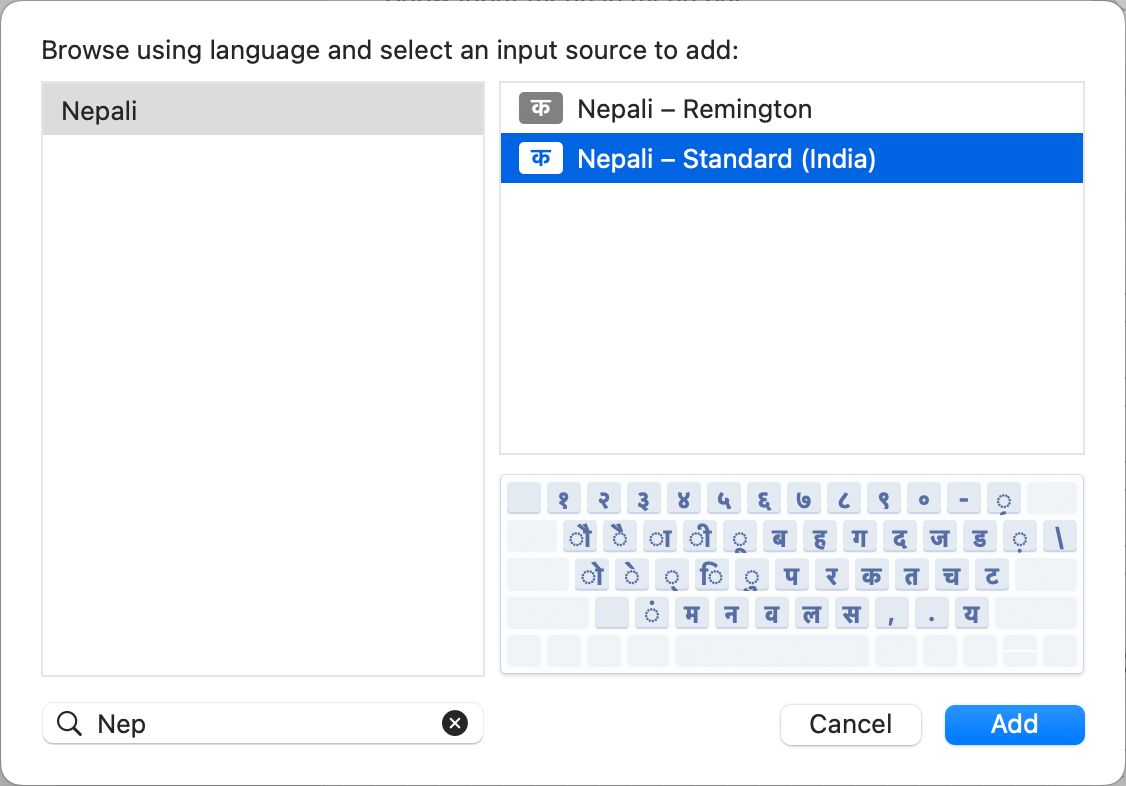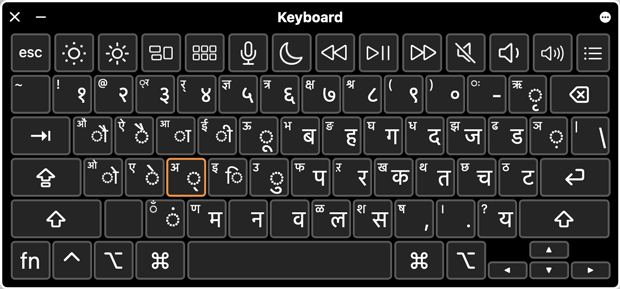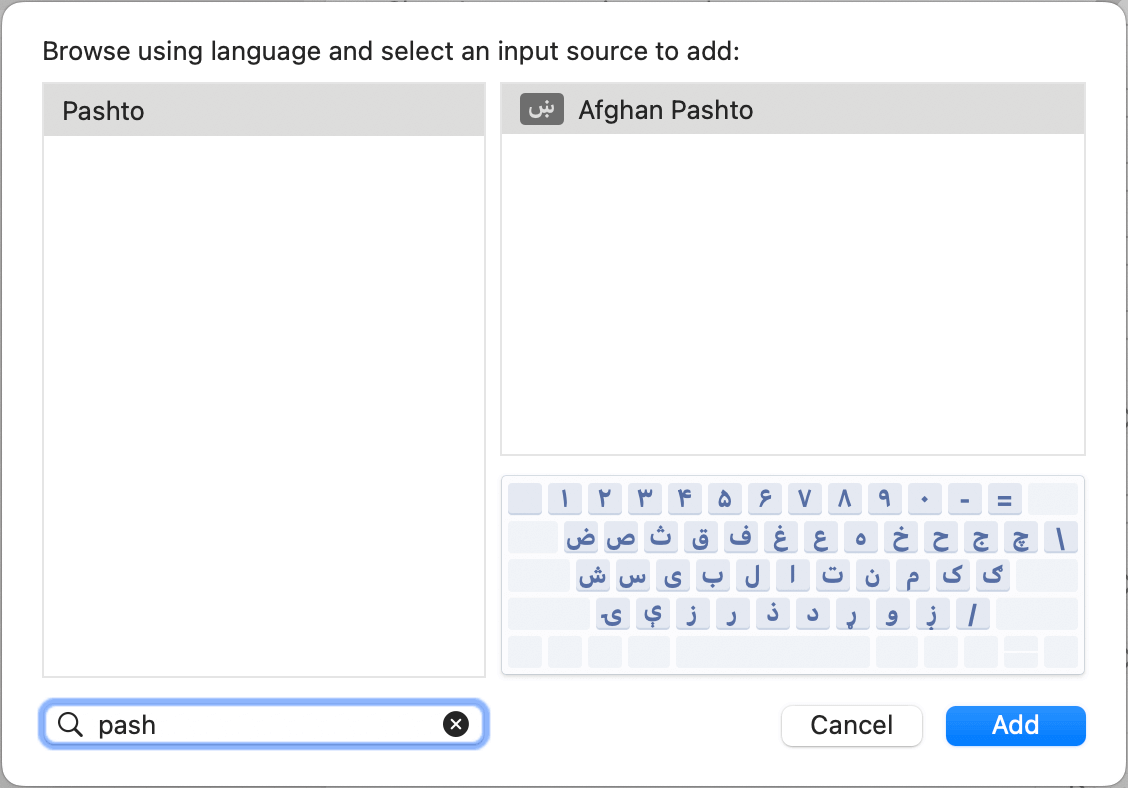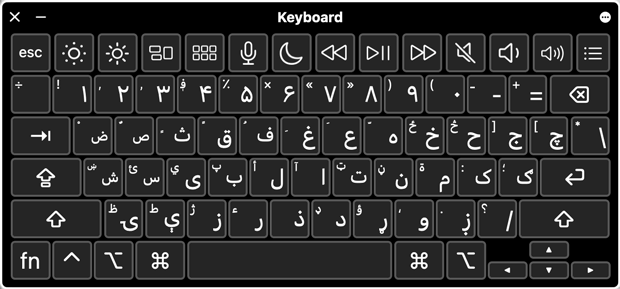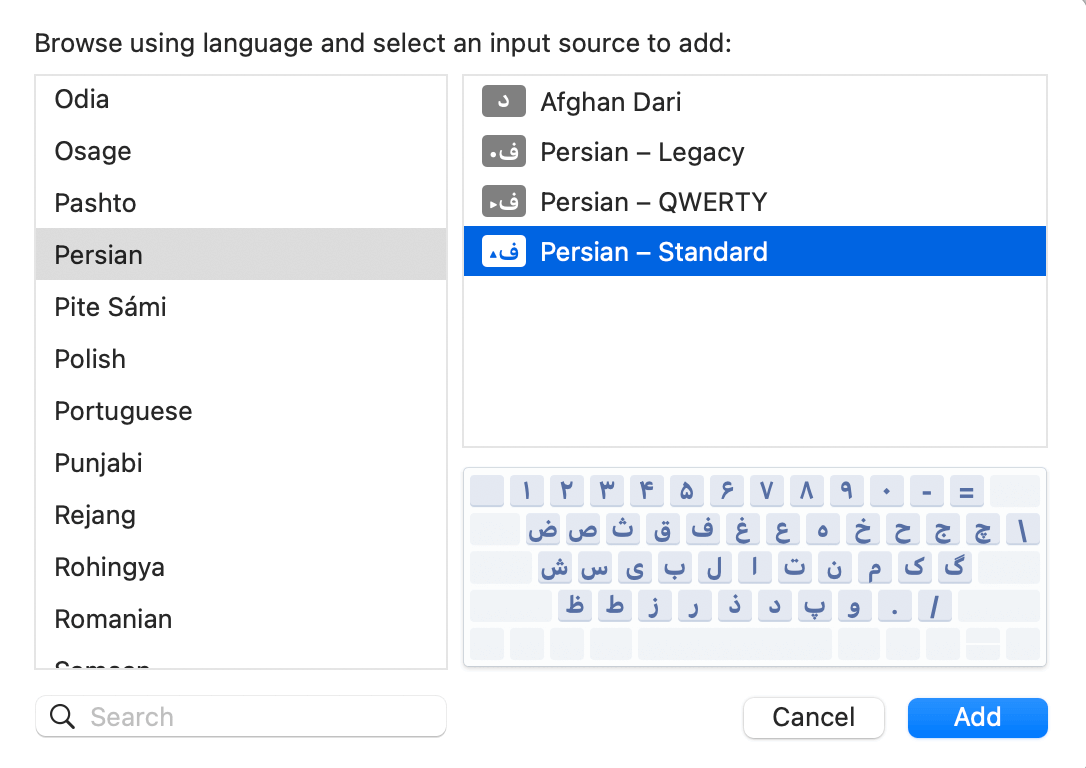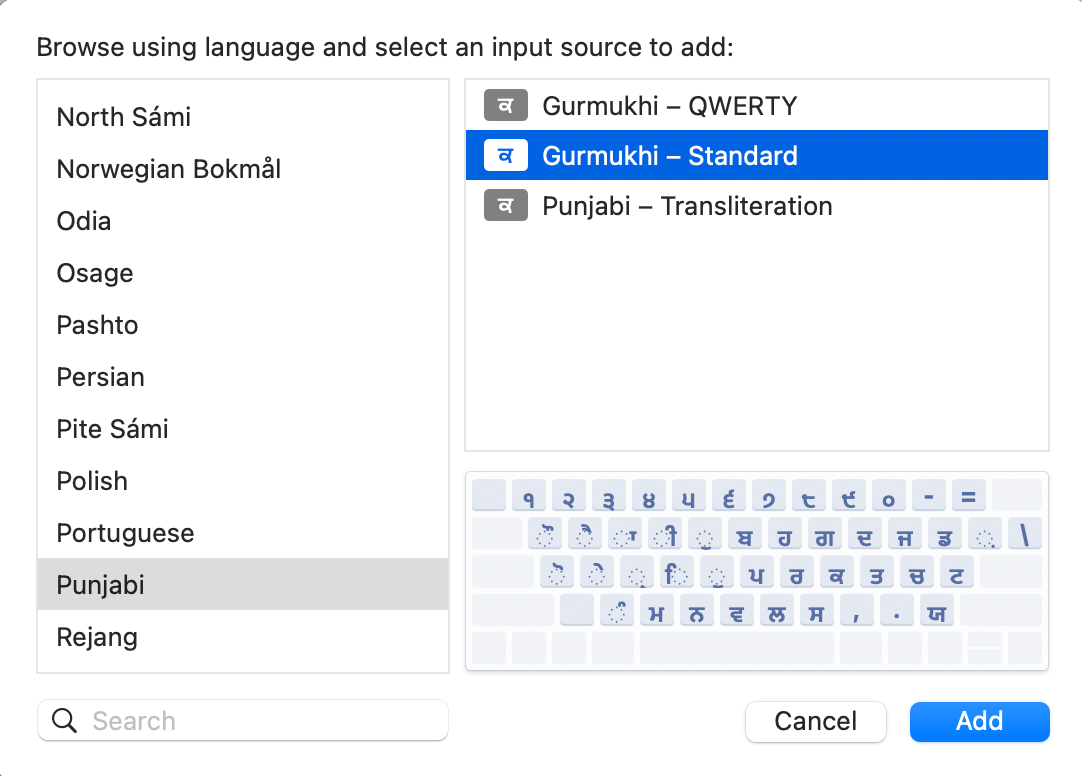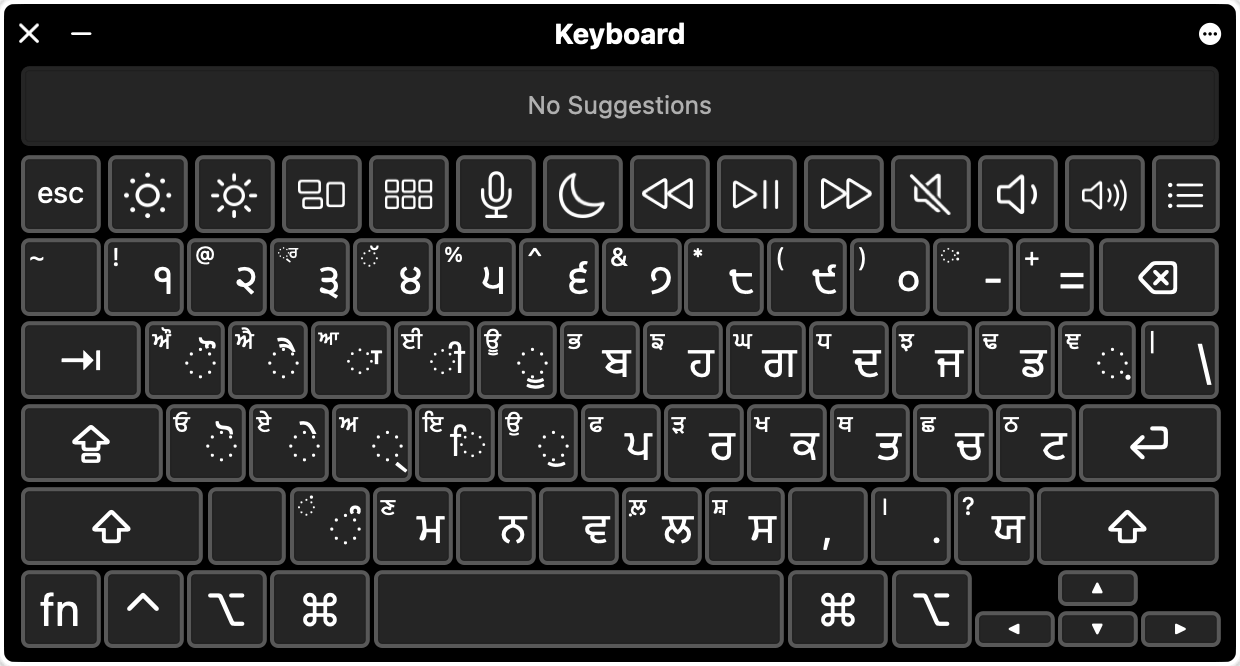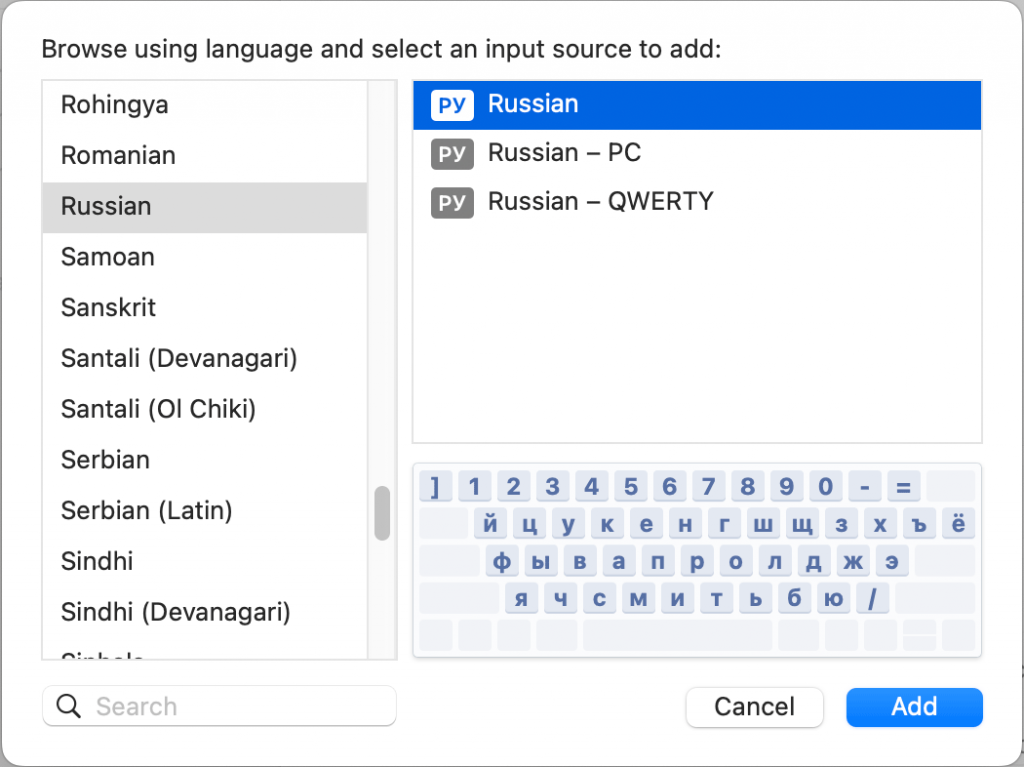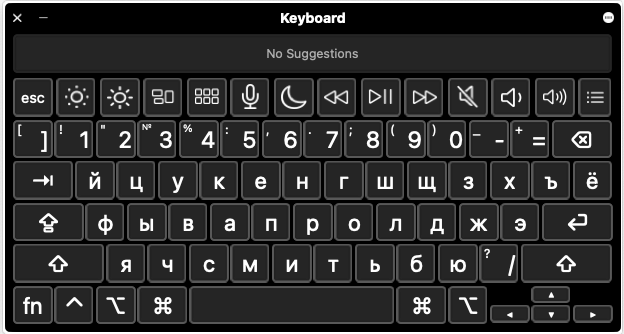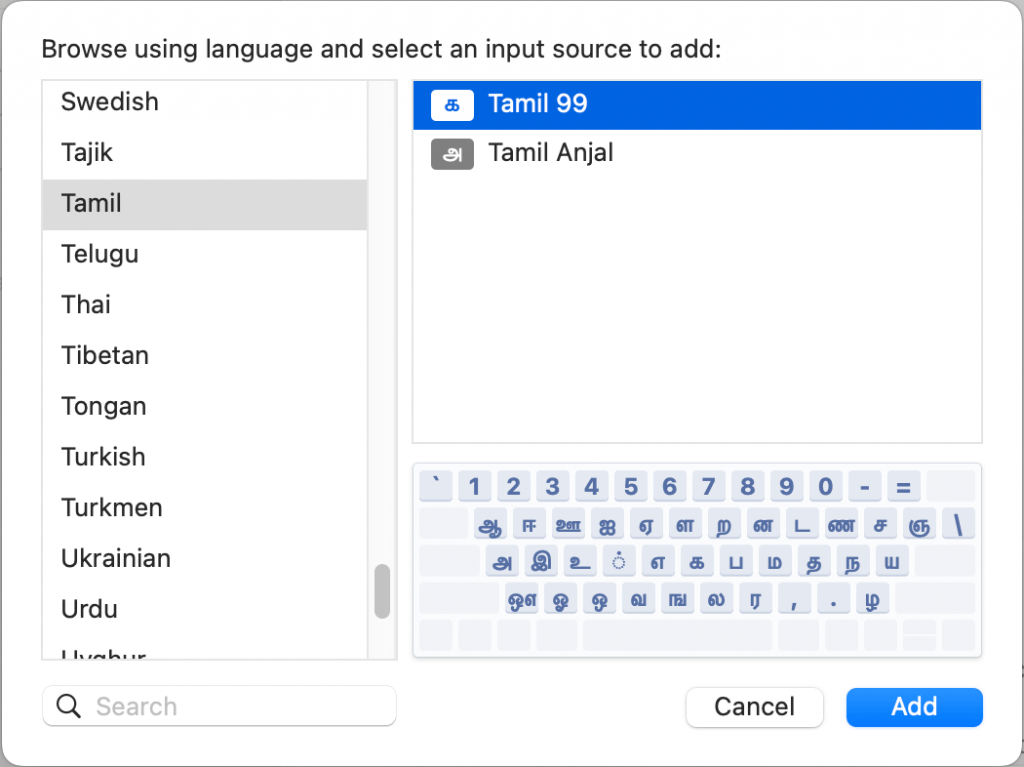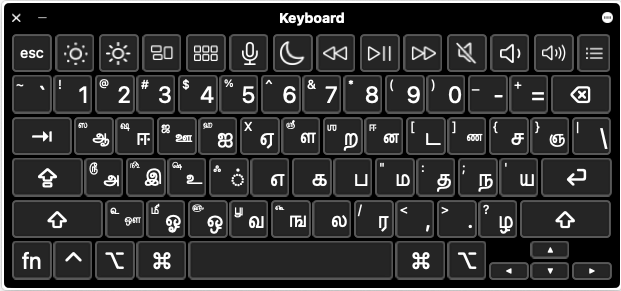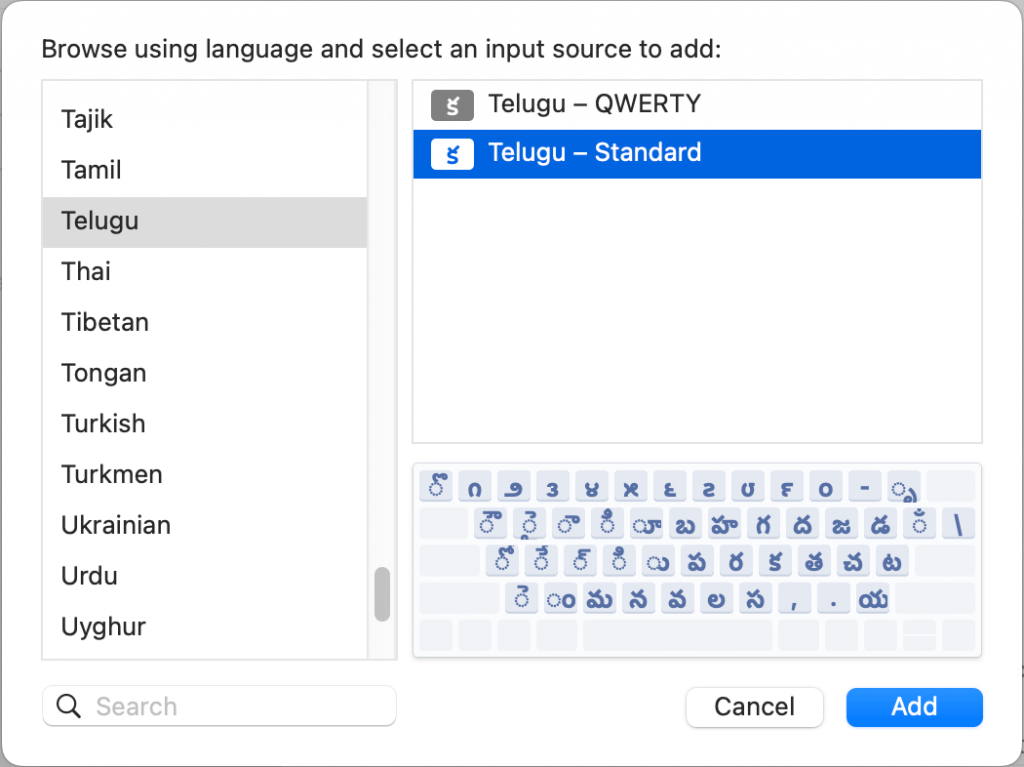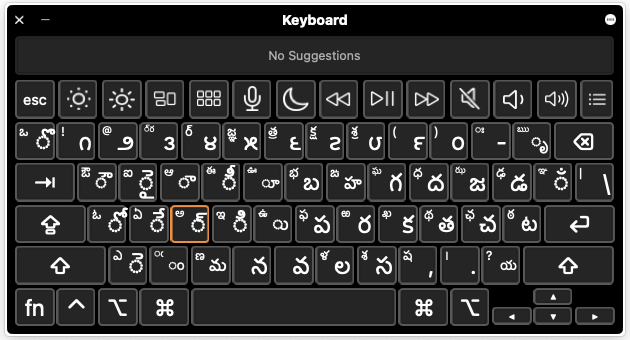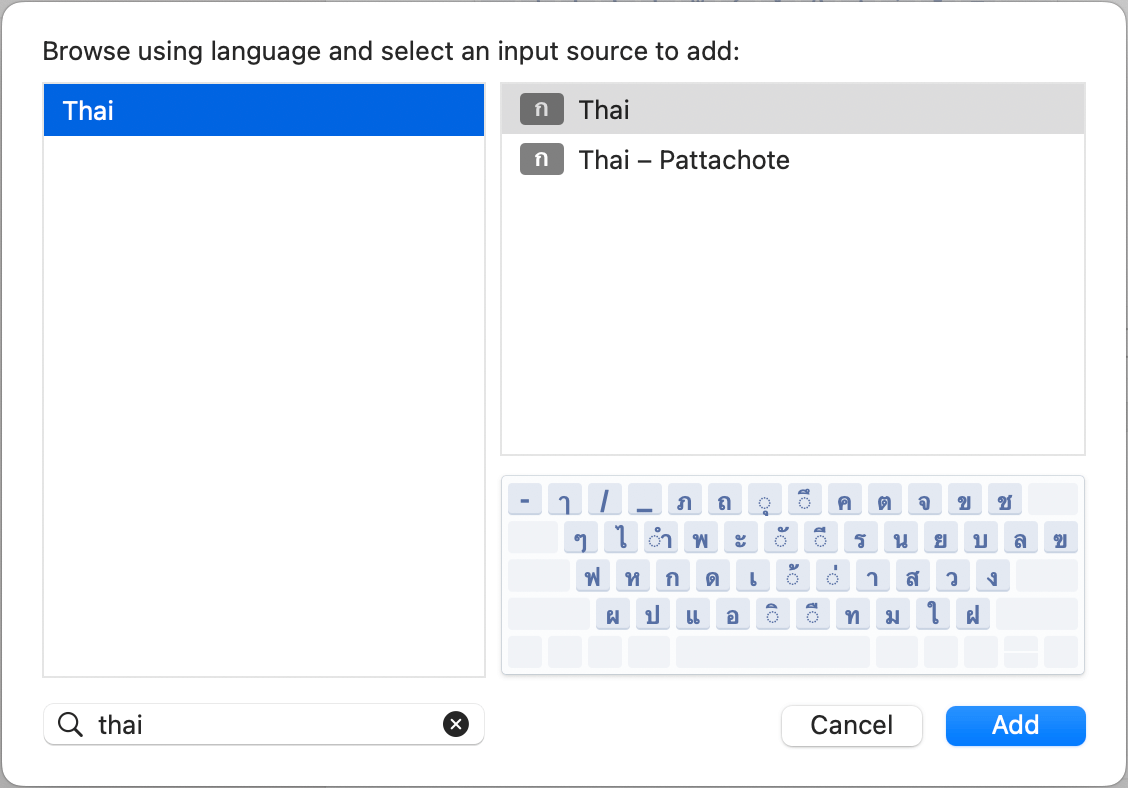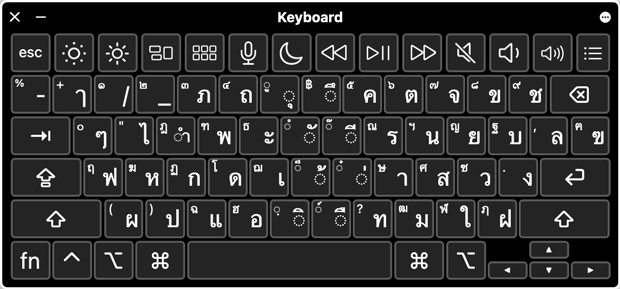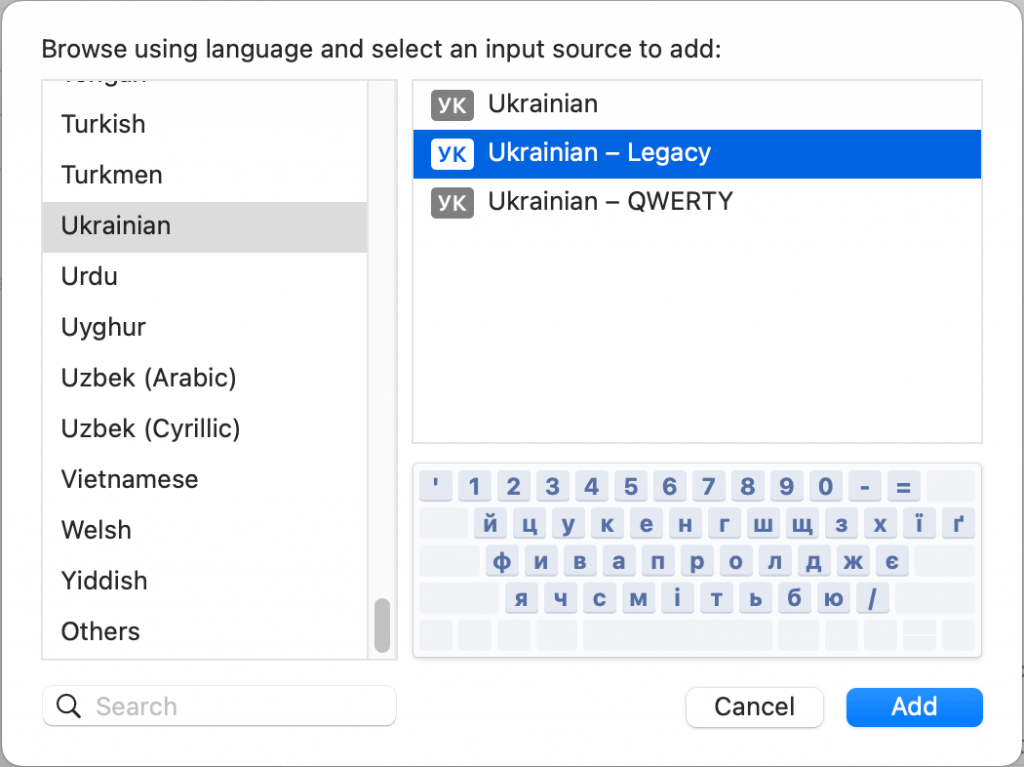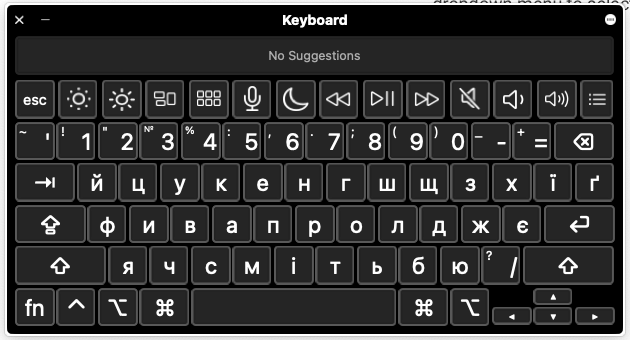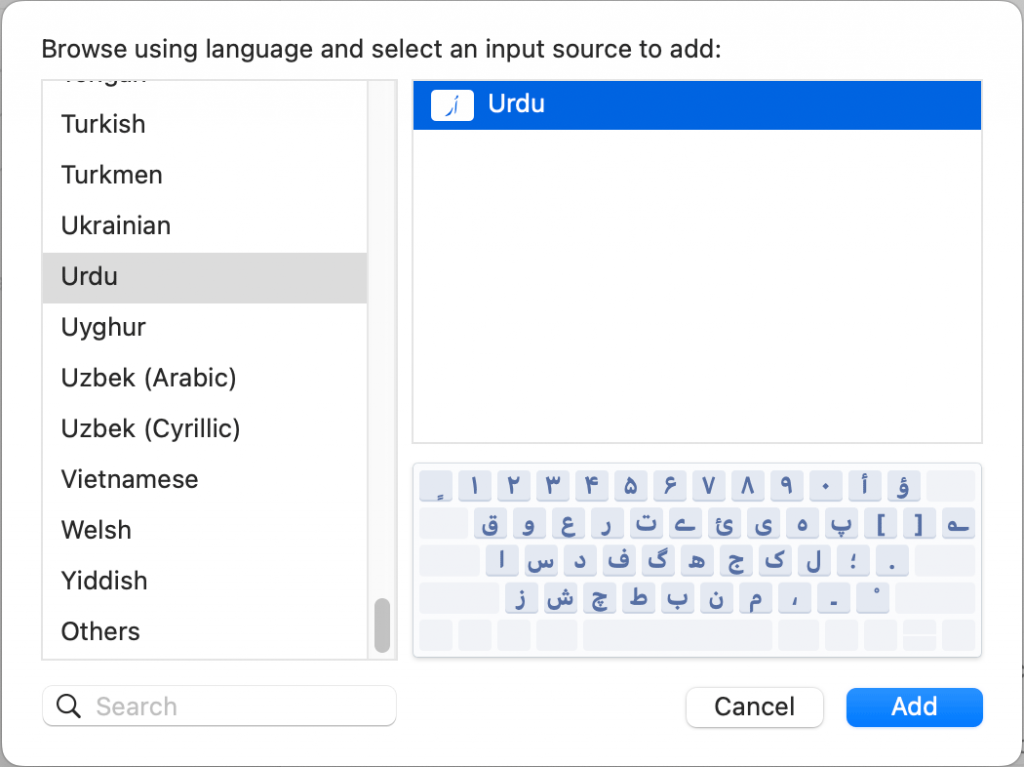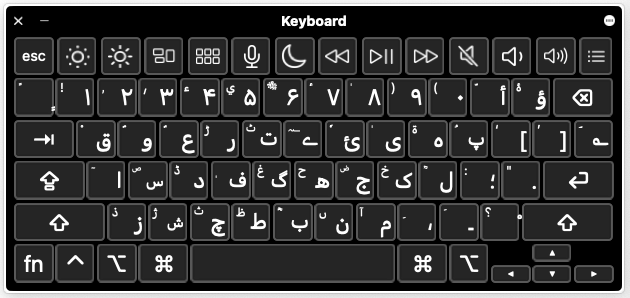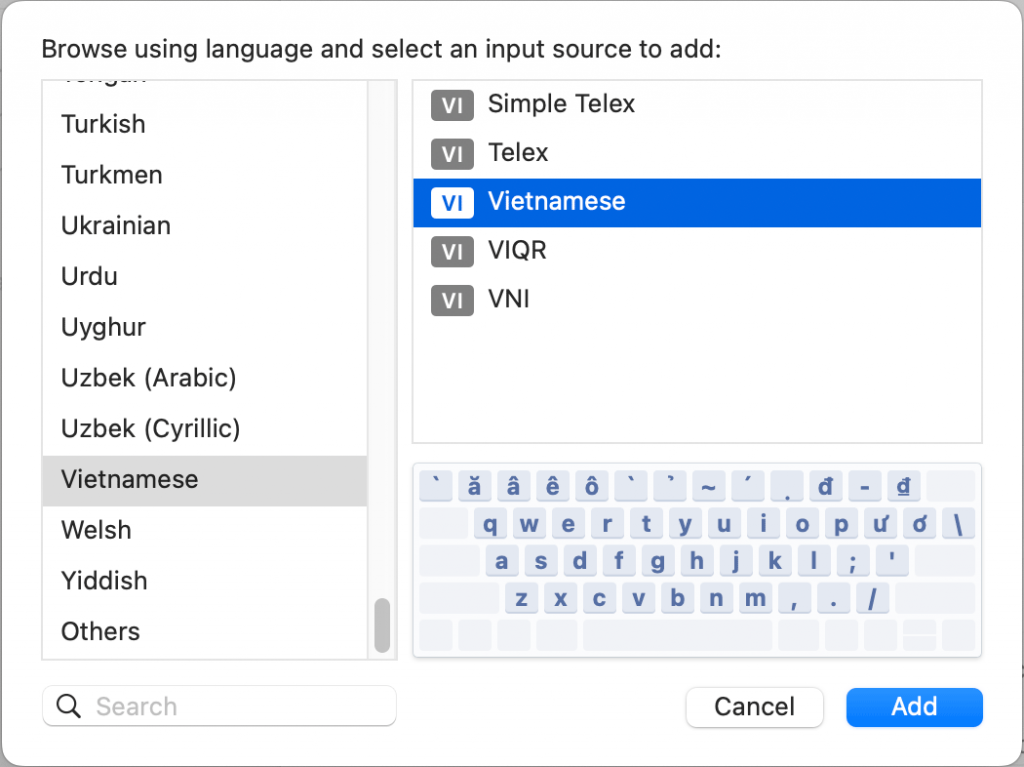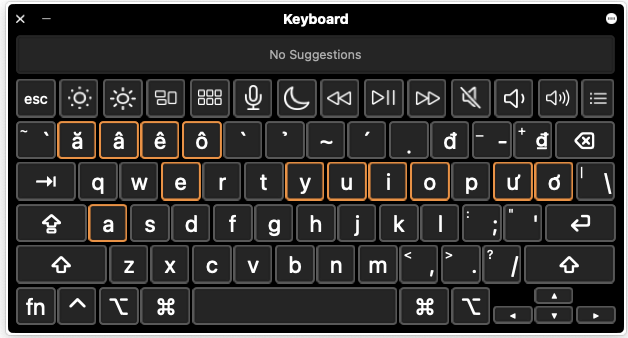Mac 컴퓨터 - 가상 키보드 지침
특정 언어로 입력하려면 가상 키보드를 새로 추가해야 할 수 있습니다. 이 가이드에서는 Mac OS에서 가상 키보드를 추가하는 방법과 각 언어에 맞는 설정을 선택하는 방법을 설명합니다.
언어 키보드 지침
1. '시스템 설정 '(Apple 아이콘 아래)을 엽니다.
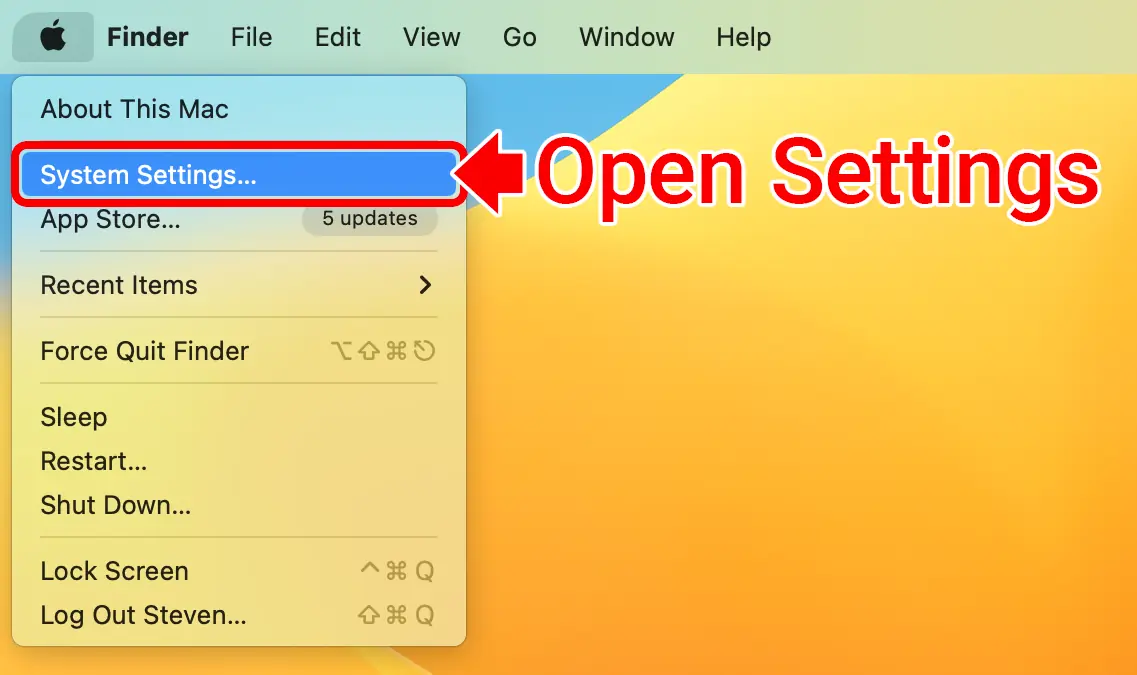
2. 키보드 (왼쪽)를 클릭합니다. 그런 다음 ' 수정' 버튼 ('텍스트 입력' 아래)을 클릭합니다.
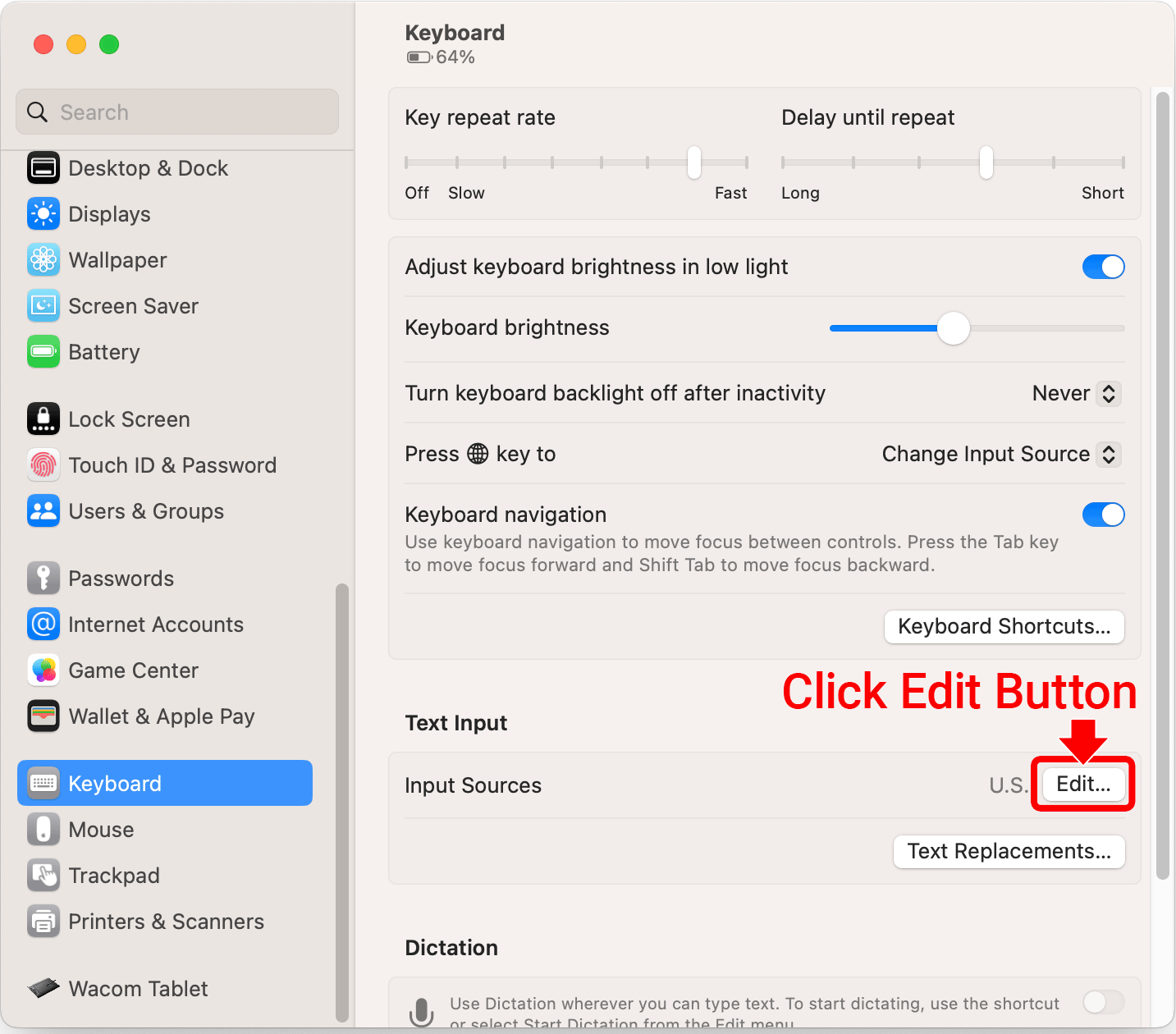
3. 켜기 "메뉴 표시줄에 입력 표시". 이렇게 하면 언어 전환 버튼(![]() ) 화면 오른쪽 상단에 있습니다.
) 화면 오른쪽 상단에 있습니다.
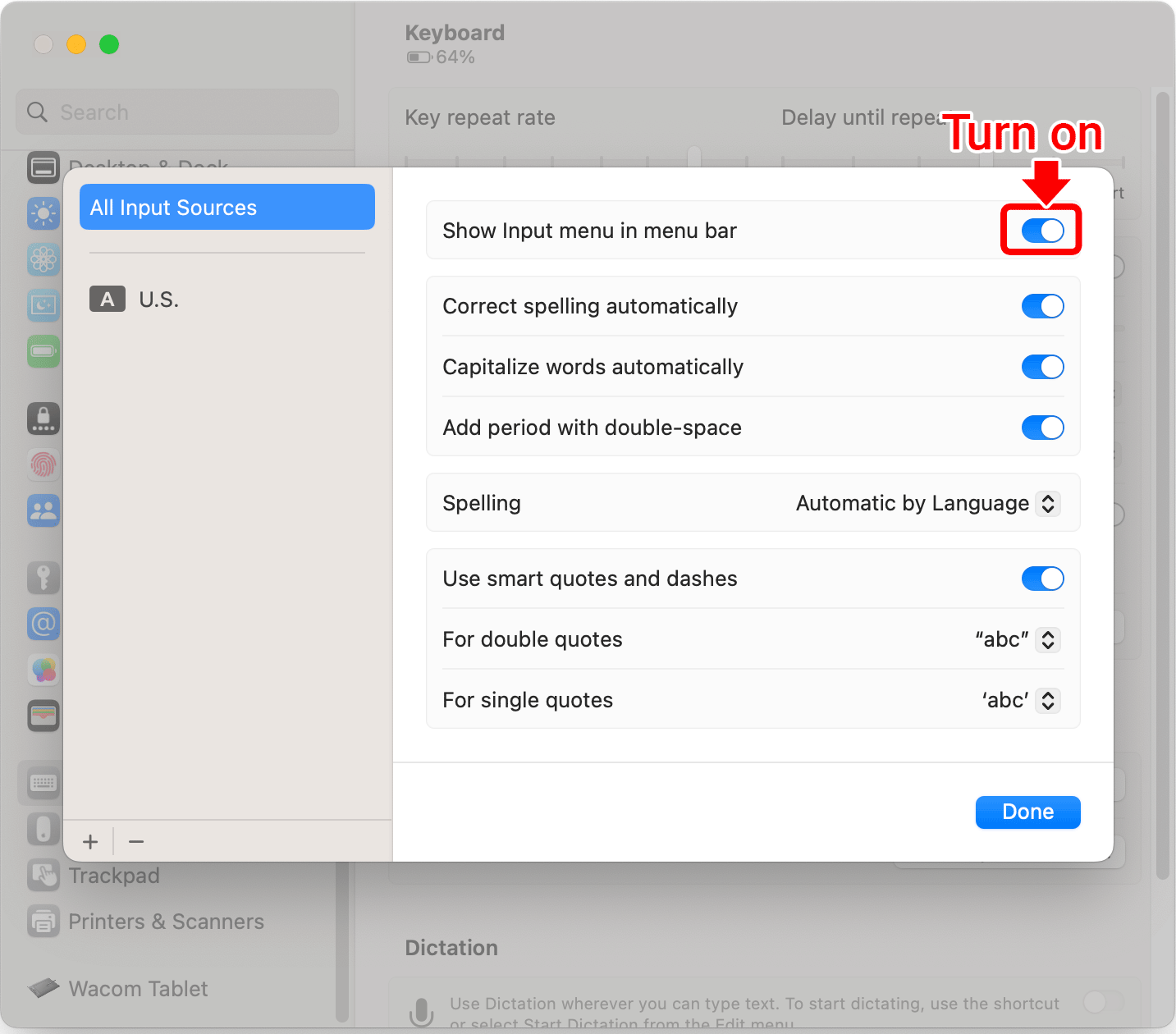
4. 왼쪽 하단에 있는 + 아이콘을 클릭합니다.
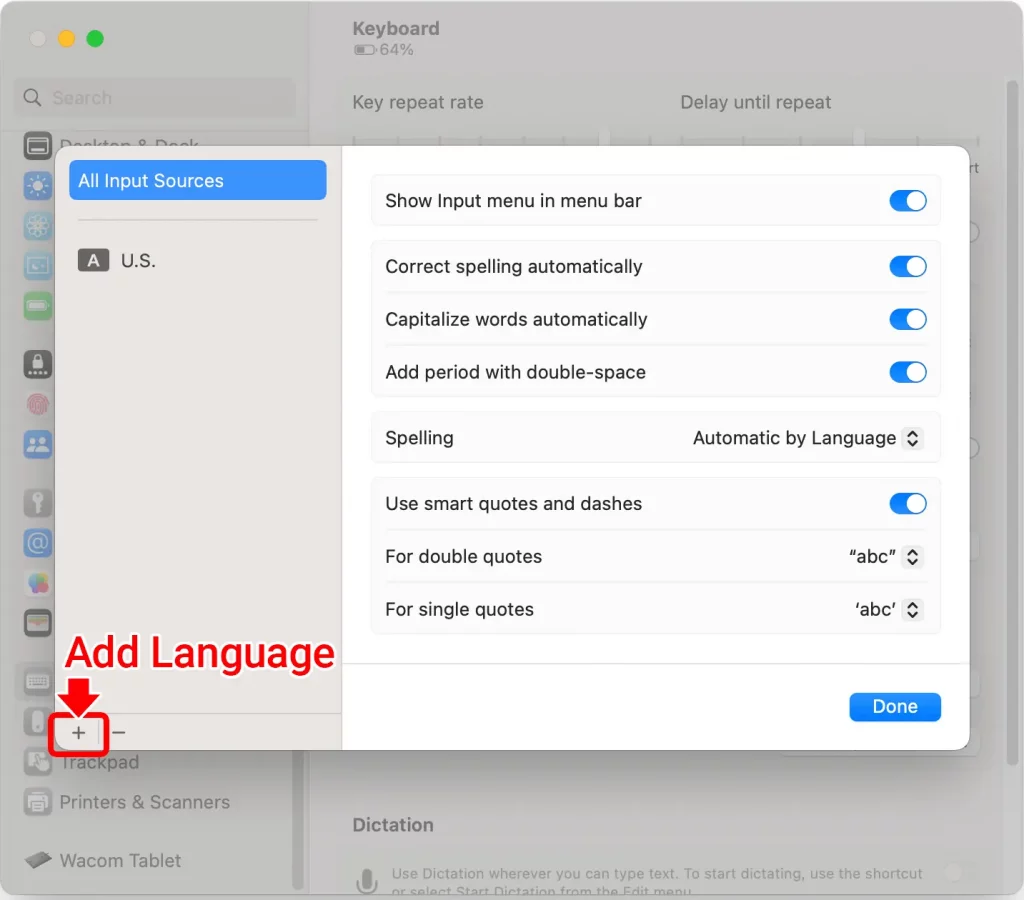
5. 언어 및 키보드 레이아웃 옵션을 선택합니다. 그런 다음 '추가' 버튼을 클릭합니다.

6. 키보드를 변경하려면 입력 아이콘 (오른쪽 상단 모서리에 있음)을 클릭합니다.
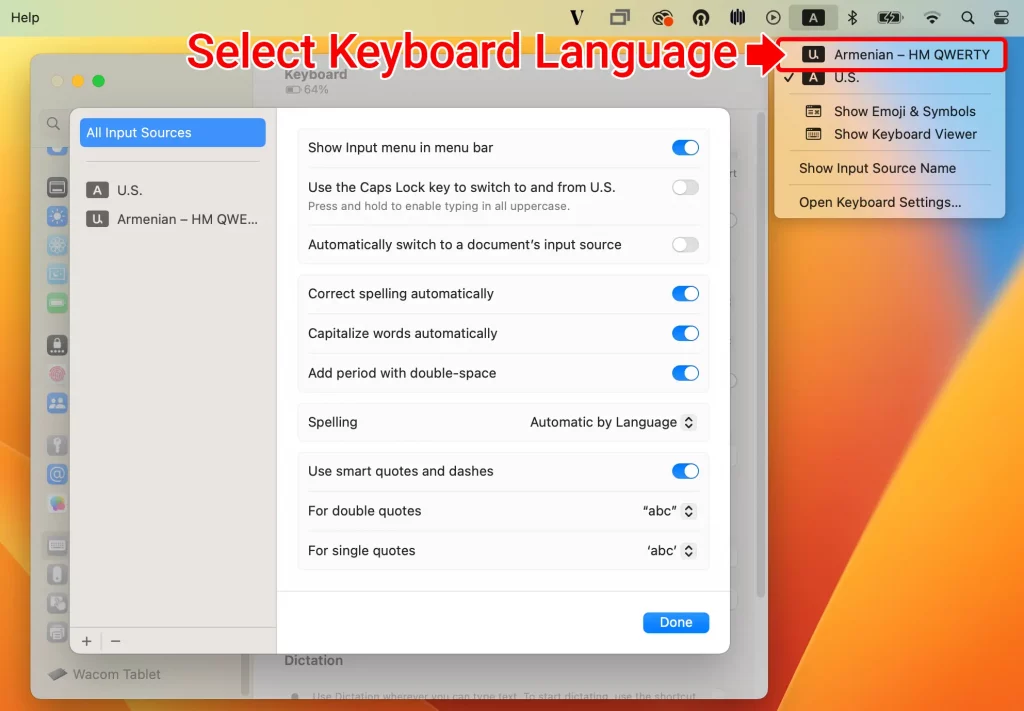
입력해 보세요. 이제 선택한 언어로 글을 쓰고 있는 것을 확인할 수 있을 것입니다.
가상 키보드 레이아웃 보기
입력 아이콘을 클릭하고 '키보드 뷰어 표시'를 선택합니다.
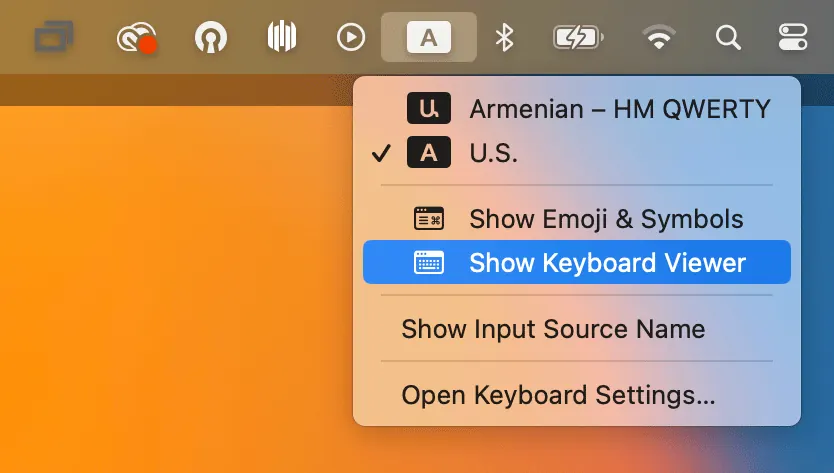
가상 키보드에 선택한 언어의 레이아웃이 표시됩니다.
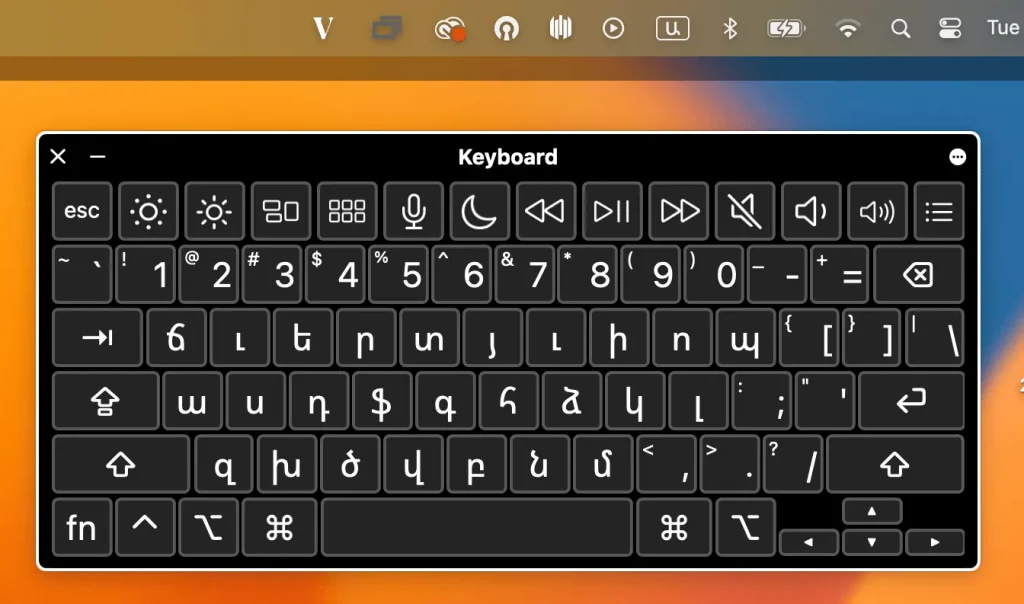
악센트 문자를 쉽게 입력하는 방법
또한 Mac OS에서는 하나의 키를 길게 눌러 악센트 문자와 발음 부호를 쉽게 입력할 수 있습니다. 예를 들어 'a'를 길게 누르면 해당 키를 잠시 누르고 있으면 해당 특정 문자나 문자에 사용할 수 있는 악센트가 표시되는 팝업이 나타납니다.
- 강조하려는 문자를 길게 누른 다음 문자가 강조된 메뉴가 표시될 때까지 계속 누르고 있습니다.
- 마우스로 문자 악센트를 선택하거나 메뉴에서 악센트 아래에 해당하는 숫자를 누릅니다.
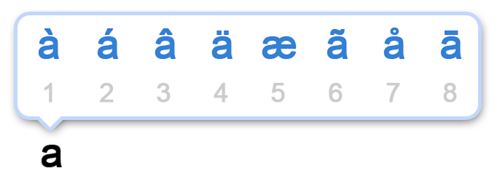
이 악센트 하위 메뉴 기능을 사용할 수 없다면 시스템 소프트웨어의 버전이 상당히 오래되었거나 키 반복을 선호하기 위해 악센트 메뉴를 비활성화했기 때문일 수 있습니다.
언어별 지침
이전 지침에 따라 5단계는 언어마다 다릅니다.
다음 섹션에서는 각 언어에 대해 어떤 키보드 레이아웃을 사용해야 하는지 보여줍니다.